ps水波倒影制作實例
時間:2024-03-06 20:17作者:下載吧人氣:29
ps在水波倒影的處理上有較多的方法,其應用也相當廣泛,大自然的美景數(shù)不勝數(shù),但有時也需要相應的修飾點綴,本次實例以一個常見的水波倒影制作實例來進行講述,方法簡單但實用,有興趣的ps愛好者們可以參考一下。

效果圖,變公路為河流后的山水效果圖

原圖一,原風景雖美,但缺少水的靈性
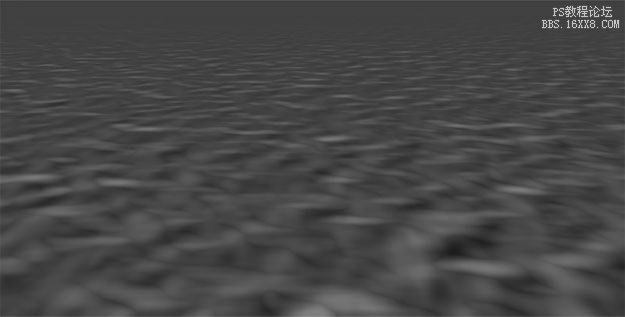
原圖二,用于制作水波的貼圖
1、本實例教程采用ps CS5制作,其它ps版本基本上通用,先在ps中打開用于制作水波倒影的風景原圖一,如下圖所示:

2、因為我們要制作的河流并不是同一水平面,所以需要分區(qū)域進行倒影處理,單擊選擇常用工具欄中的“鋼筆工具”,確保鋼筆屬性為“路徑”,如下圖悊示:
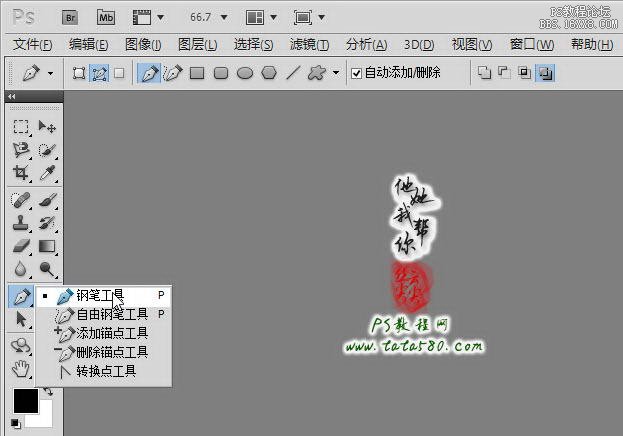
3、利用鋼筆工具將畫面中的左邊對應區(qū)域勾選中,具體路徑如下圖所示:
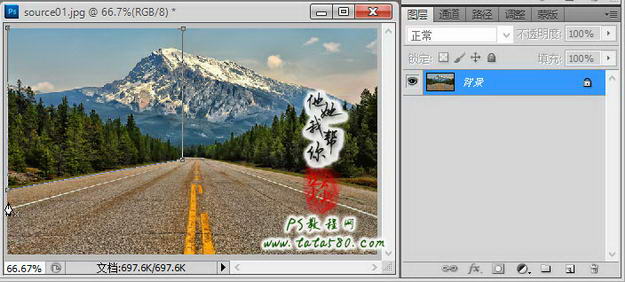
4、在勾選的區(qū)域上單擊鼠標右鍵,在彈出的菜單中選擇“建立選區(qū)”,如下圖所示:
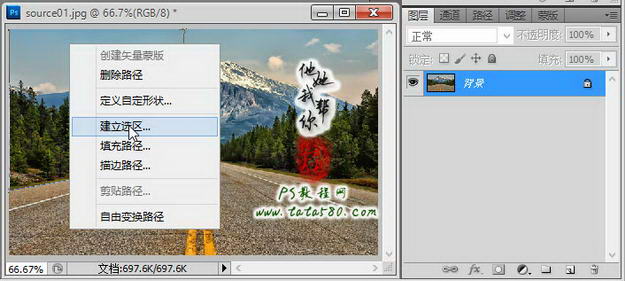
5、在彈出的“建立選區(qū)”設(shè)置框中,設(shè)置羽化半徑為3像素,然后單擊確定,如下圖所示:
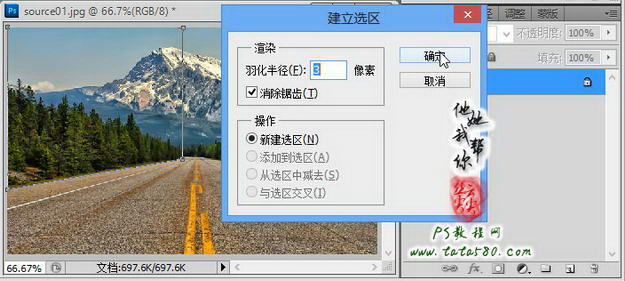
6、這樣之前勾選的選區(qū)就直接轉(zhuǎn)換為選區(qū),如下圖所示:
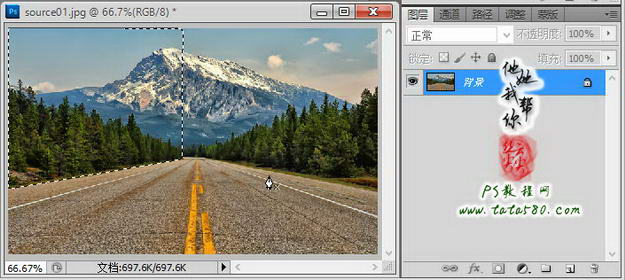
7、按Ctrl+J鍵將選區(qū)生成新的圖層1,如下圖所示:
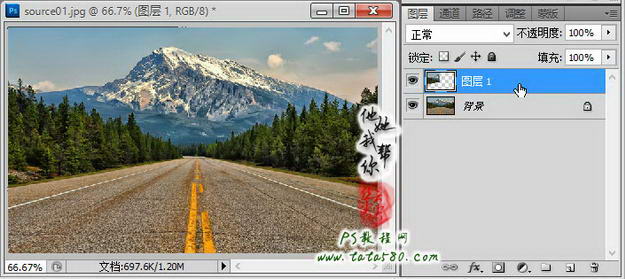
8、單擊選擇菜單“編輯->變換->垂直翻轉(zhuǎn)”,將圖層1進行垂直翻轉(zhuǎn),如下圖所示:
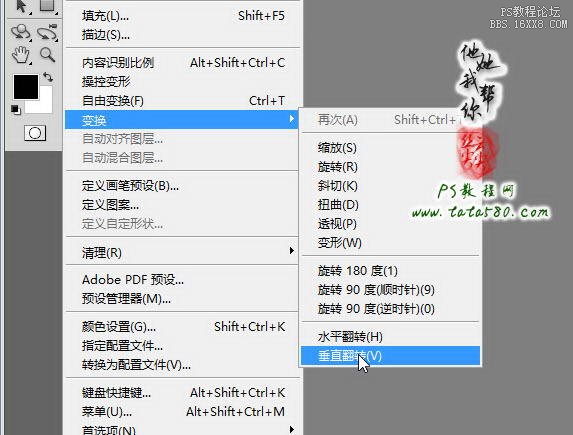
9、圖層1翻轉(zhuǎn)后為一個梯形,效果如下圖所示:

10、單擊選擇移動工具,將圖層1向下移動,以圖層1的左上角的頂點與原畫面中的頂點位置相重合為準,具體如下圖所示:
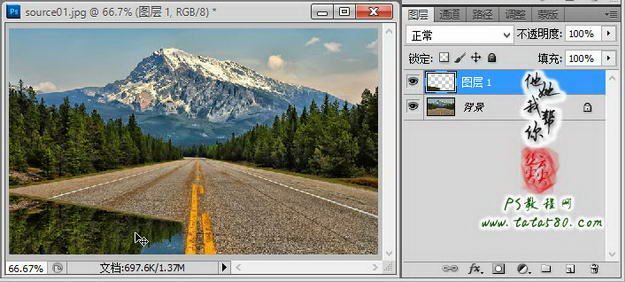
11、接下來要對圖層1進行變形,像這種不規(guī)則的倒影要進行變形一般采用“斜切”的方法,單擊選擇菜單“編輯->變換->斜切”,如下圖所示:
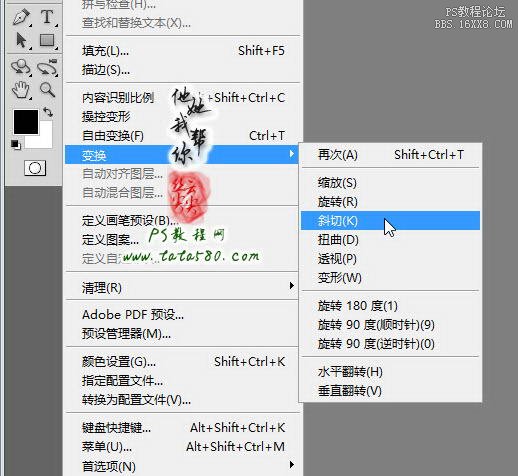
12、選擇斜切后,在圖層1的四周就會出現(xiàn)相應的控制點,將鼠標指針移動到靠右邊區(qū)域,當指針變?yōu)樯舷抡{(diào)整的箭頭時,按住左鍵不放,同時向上拖動鼠標,以圖層1梯形的上邊與原畫面中的對應邊線重合為準,具體效果如下圖所示:
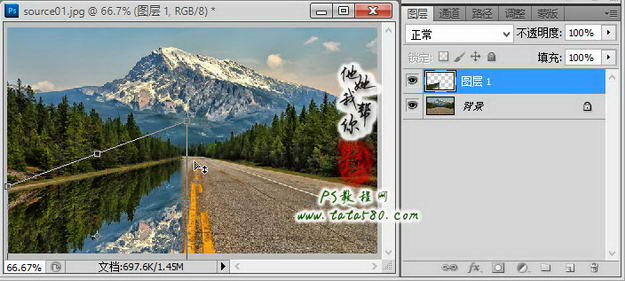
13、雙擊應用變形即可,同理,用相同的方法將畫面中的右半部分的倒影也制作出來,效果如下圖所示:
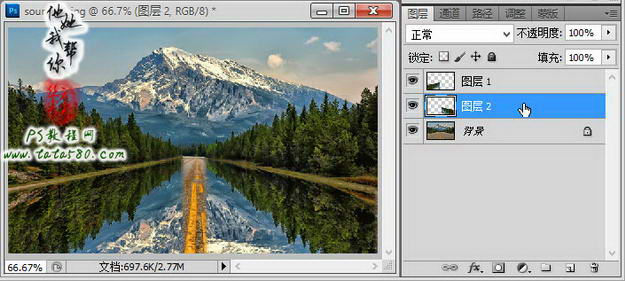
14、受原圖的高度影響,生成的倒影可能看不到全貌,如果有需要可以通過調(diào)整“畫布大小”進行處理,單擊選擇菜單“圖像->畫布大小”,如下圖所示:
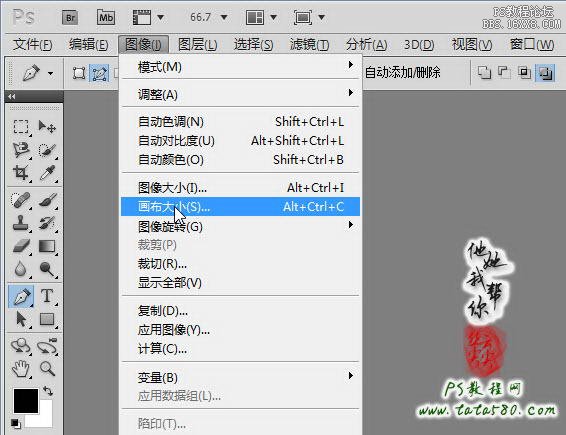
15、在彈出的“畫布大小”設(shè)置框中,先單擊定位中的向上箭頭,這樣做的目的是一會兒加大高度數(shù)值時原畫面是向上調(diào)整,而多出的空白區(qū)域補在下方,如下圖所示:
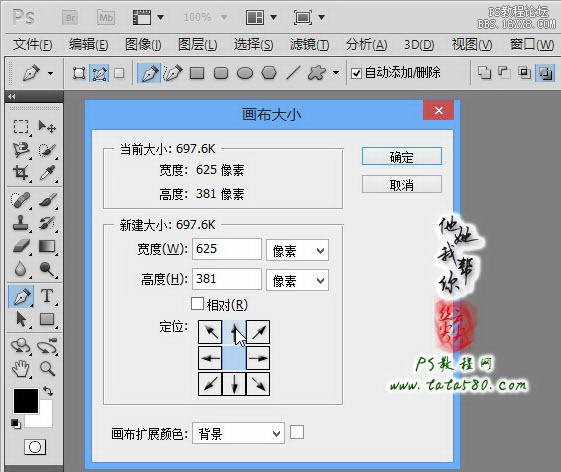
16、適當加大高度值,本實例將高度加大到480像素,如下圖所示:
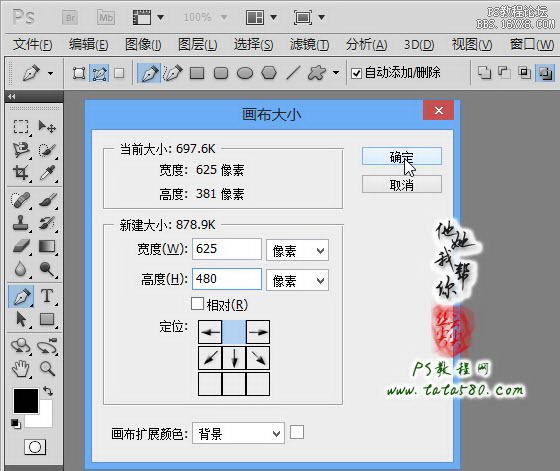
17、加大畫布高度后相應的倒影全貌如下圖所示:

18、接下來我們就開始制作倒影的中間區(qū)域,之所以要先調(diào)整畫布高度,是因為在制作中間倒影時要考慮到山體的對齊問題,只有看得見全貌才好調(diào)整,用矩形選框工具將中間區(qū)域框選出來,為了與左右兩邊的倒影連接,中間區(qū)域要盡量寬一些,具體如下圖所示:

19、按Ctrl+J鍵將中間選區(qū)生成圖層3,然后選擇菜單“編輯->變換->垂直翻轉(zhuǎn)”,再利用移動工具向下調(diào)整,注意山體的完整性以及與左右兩邊畫面的對齊問題,調(diào)整后的大致效果如下圖所示:

20、這時我們可能會發(fā)現(xiàn)中間區(qū)域還缺少一部分的天空未補完整,一種方法就是直接將畫面裁剪掉,另一種方法是進行補齊,本例采用第二種,先利用矩形選框工具框選出上方天空的部分區(qū)域,如下圖所示:

21、按Ctrl+J鍵將選區(qū)生成圖層4,然后同樣垂直翻轉(zhuǎn)并移動到下方空白區(qū)域,如果高度不夠可以利用自由變換適當調(diào)整大小,效果如下圖所示:

22、到此水波倒影就基本拼齊了,這時要注意觀察,如果各個拼接的圖層之間過渡不自然,可以相應的給對應圖層添加圖層蒙版,然后用硬度為0的黑色畫筆工具進行邊緣過渡處理,目的只有一個,讓整個水波倒影形成一個整體,處理的大致效果如下圖所示:

23、單擊選擇圖層1,按Ctrl+Alt+Shift+E鍵進行蓋印圖層并生成圖層5,然后利用鋼筆工具將倒影部分的區(qū)域勾選中并轉(zhuǎn)換成選區(qū),如下圖所示:

24、按Ctrl+J鍵將倒影選區(qū)部分生成圖層6,單擊選擇圖層6,選擇菜單“濾鏡->模糊->動感模糊”,設(shè)置角度為-90,距離6像素,這樣可以增強倒影效果,如下圖所示:

25、接著進行水波貼圖,選擇菜單“濾鏡->扭曲->玻璃”,在彈出的玻璃設(shè)置窗口中,單擊紋理后面的按鈕,選擇“載入紋理”,如下圖所示:

26、在彈出的載入紋理的窗口中選擇相應的水波貼圖(載入紋理只支持PSD格式,本例中提供的原圖二是JPG格式,使用之前要先用PS打開,然后存儲為PSD格式即可),如下圖所示:
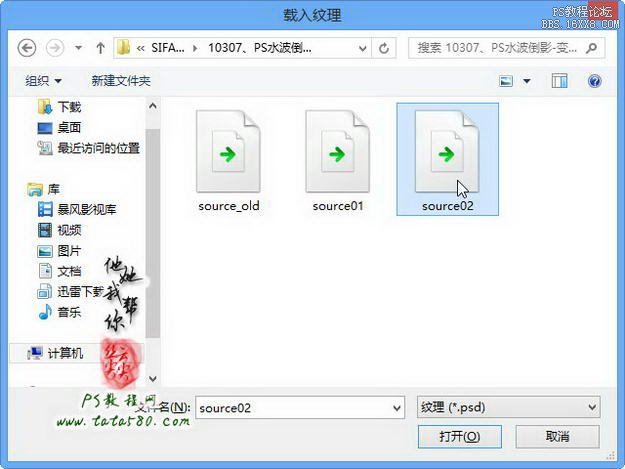
27、載入紋理后,根據(jù)需要調(diào)整相應的扭曲度、平滑度及縮放的參數(shù)值,本例設(shè)置如下圖所示:
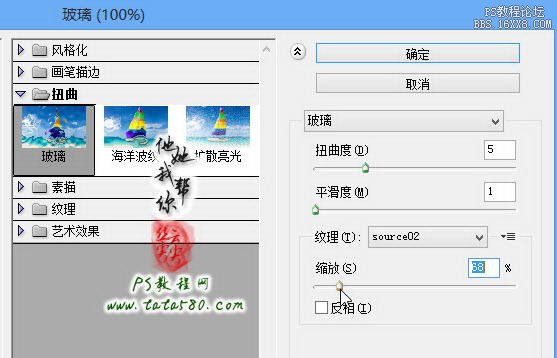
28、確定應用玻璃濾鏡后得到水波倒影的初步效果,如下圖所示:

29、如果覺得水波波紋過于明顯,可以適當降低圖層6的不透明度,如下圖所示:

30、最后再添加相應的調(diào)整圖層對畫面的色澤等進行調(diào)整,本例只簡單添加“亮度/對比度”進行調(diào)整,適當降低亮度和升高對比度可以讓畫面更加的溶合,當然具體的依個人喜好而定,到此本例的PS水波倒影制作就基本完成,有興趣的PS愛好者們還可以進行相應的擴展,這里不再詳述!


網(wǎng)友評論